登録しておいたキーワードを入力するだけで自動で文章を挿入してくれる便利な『Xpandr 2』のご紹介。
例えばユーザー辞書に『よみ:name 単語:私の名前はSANTAと申します』と登録しておいたとします。
通常であれば「name」と入力後に確定作業が必要になりますが、Xpandrでは「name」と入力した段階で自動で「私の名前はSANTAと申します」と登録されている文章が挿入されるようになります!
文章を書いたりする上ではこれだけでも便利なのですが、Xpandr 2には他にも機能が!
なんと、日付・時間を好きな形式で挿入出来る様になります。例えば「kyou」と入力するだけで「2012年9月18日 22時52分」と挿入することが出来るのです。
他にもシェルスクリプトと連携させる事も出来る様になっており、決められた「よみ」で動的な文章を挿入することが出来る様になっています。
詳細情報
Xpandr 2
| Price(価格): | $ 1.99 |
|---|---|
| Section(カテゴリ): | Tweaks |
| Author(制作者): | Nicolas Haunold |
| Repo(配布元): | BigBoss(デフォルト) |
インストール
Cydiaより通常通りインストールしてください。
Searchタブより「Xpandr」と検索すると出てきます。
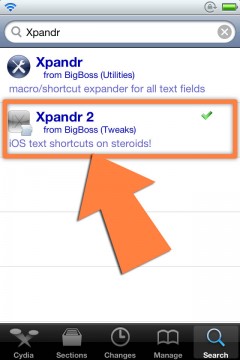
CydiaStoreより購入し、インストールを行ってください。
購入方法はこちらの記事をご覧ください。
【超便利!有料脱獄アプリを買う!「Cydia Store」の使い方!】
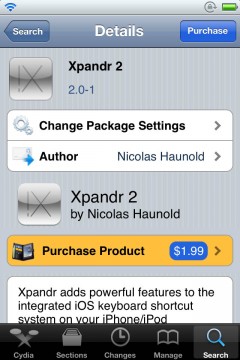
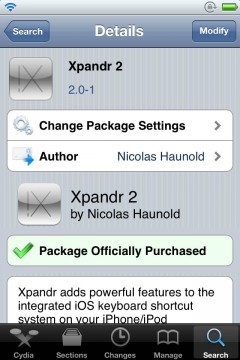
また、より詳しいインストール方法は下記記事をご覧ください。
【Cydia の 使い方! ~全部解説~ [JBApp]】
アプリ紹介
『Xpandr 2』では登録したキーワードを入力するとそれに対応して登録している文章を自動で挿入してくれる物になります。
例えば「https://tools4hack.santalab.me」といったURLを毎回入力するのは大変です。
そこで設定アプリから登録できるユーザー辞書によみを『url!』として先ほどのURLを登録します。(ちなみよみの最後に!が付いている理由は自動で変換されますので通常時に使わないような記号を付けて差別化しています。)
するとXpandr 2効果により「url!」と入力するだけで自動で「https://tools4hack.santalab.me」が文中に挿入されるという動作になります!
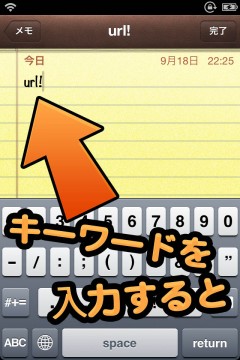
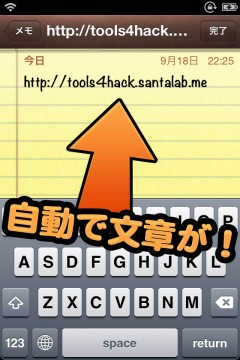
と言葉で説明してもなんとも分かりにくいと思いますので、デモ動画を撮ってみましたので参考にしてみてください。
日付・時間の挿入が可能に!
何故iOSに元から機能として入っていないのかと思うのが日付・時間を一発で入力出来ないこと!
メールを使っていると意外と日付入力を行う機会が多くあり、短いとは言え結構面倒な部分です。
それを『Xpandr 2』では好きなキーワード入力するだけで、好きな形式の日付・時間を文中へ挿入することが出来る!
例えば『2012年09月18日 22時52分』といった形式を文中に挿入したい場合は、ユーザー辞書の単語項目に下記の様に登録します。
{date: YYYY年MM月dd日 HH時mm分}
上記のサンプルに書かれている赤文字部分を変更することで日時形式を変更することが出来ます。自身の好みな表示結果に合わせて文字・文字数を変更してみましょう。
| 意味 | 書式 | 字数 | 例(JP) | 例(US) | 説明 |
|---|---|---|---|---|---|
| 年 | Y | 2 | 11 | 11 | 年を表示。 YY :西暦の下2桁を表示 YYYY:西暦を4桁全て表示 |
| 4 | 2011 | ||||
| 月 | M | 1 | 9 | 月を表示。 | |
| 2 | 09 | ||||
| 3 | 9月 | Sep | |||
| 4 | 9月 | September | |||
| 5 | 9 | S | |||
| 日 | d | 1 | 6 | 日を表示。 | |
| 2 | 06 | ||||
| 曜日 | E | 2 | 金 | Fri | 曜日を表示。 |
| 4 | 金曜日 | Friday | |||
| 5 | 金 | F | |||
| 正午 | a | 1 | 午前 | AM | 現在の時刻(午前 or 午後)を表示。 |
| 時刻 | h | 1 | 8 | 12時制で時刻を表示。 0~11時 |
|
| 2 | 08 | ||||
| H | 1 | 13 | 24時制で時刻を表示 0~23時 |
||
| 2 | 03 | ||||
| 分 | m | 1 | 59 | 分を表示。 | |
| 2 | 08 | ||||
| 秒 | s | 1 | 49 | 秒を表示。 | |
| 2 | 04 | ||||
その他のDateFormatについては下記サイトをご参考ください。
【UTS #35: Locale Data Markup Language】
スクリプトと連携
Xpandr 2ではシェルスクリプトと連携して挿入する文章に手を加えるなどの事を行うことが出来ます。
実行するさいの方法はユーザー辞書の単語部分に下記の様にコマンド実行のための命令文を登録します。赤文字部分にはシェルスクリプトまでのパスを記入します。
{cmd: /var/mobile/text.sh}
シェルスクリプト自体は自信の好きな様に、アイデア次第であんな事やこんな事まで出来てしまうので色々と作成してみてください!(初期リリースバージョンでは一部上手く動作しない物もありますのでご注意ください)
内容のサンプルは下記の様な感じになります。
#! /bin/bash
echo -n ‘uptime’
設定方法
各種設定を行っていきましょう!
設定アプリ内に追加された『Xpandr』項目から設定を行います。
『Expand Immediately』をオンにすることで自動挿入が行われるようになります。
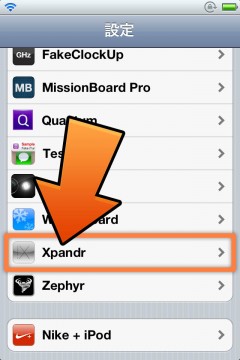
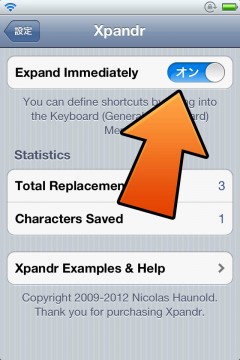
ユーザー辞書の作成
設定はこちらの方が重要ですね。使用する辞書を作成しましょう。
通常通りユーザー辞書に登録していけばいいので、設定アプリ > 一般 > キーボード内から登録します。
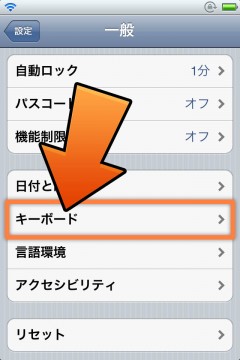
単語には挿入したい文章を、よみには使用するキーワードを登録します。
よみに関しての注意点ですが、まず日本語は使えません。そもそも日本語キーボードでは自動挿入が機能しませんので駄目です。
また、普段使うようなキーワードに設定しますとそれを入力した段階で自動挿入されてしまいますので、語尾に記号などを加えて登録しておくと便利です。「url!」のように語尾に!を入れて・・・みたいな感じです。
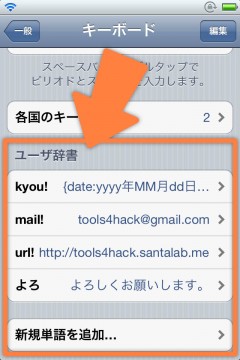
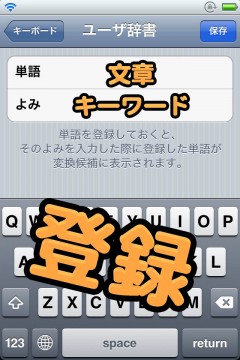




コメント
これスクリプトでクリップボードにアクセスできたらめっちゃ便利だな〜と思ってEricaUtilities内のpbpaste/pbcopyを入れてみたのですが、出力を引数として他のコマンドに受け渡すといった事が全くできません。変数への代入も無理でした。
理由、もしくは代用できるコマンドなどをご存知でしたら教えてもらいたいです。
現時点のバージョンでは仕様となっているようです。
ありがとうございます。